Veidi, kā atjaunināt autovadītājus operētājsistēmā Windows 11

- 2158
- 657
- Lloyd O'Keefe
Ierīces draiveriem parasti tiek piegādātas operētājsistēmas, kas nodrošina programmatūras mijiedarbību ar aparatūru. Tajā pašā laikā lietotājiem vienmēr ir nācies stāties pretī neatkarīgas atjaunināšanas programmatūras uzdevumam, kas ir viens no vienkāršākajiem un efektīvākajiem risinājumiem, ja ir nepieciešams palielināt datora veiktspēju un funkcionalitāti. Situācija ir līdzīga arī Windows 11, lai gan sistēmai vajadzētu būt auto -poor un lejupielādējošiem autovadītājiem. Ir vairāki veidi, kā uzstādīt svaigu, un tie tiks apspriesti tālāk.

Windows automātiski ielādē autovadītājus
Pure Windows instalācija ietver automātisku lejupielādes draiveri, kas darbojas, savienojot datoru ar tīklu. Šī iemesla dēļ parasti komponenti darbojas pareizi, ja mēs nerunājam par novecojušu aprīkojumu.
Daudzu autovadītāju atjaunināšana operētājsistēmā Windows 11 tiek automātiski veikts caur sistēmā integrēto atjauninājumu centru. Tātad, pēc tam, kad lietotājs ievieš dažus komponentu atjauninājumus, programmatūra tiks automātiski apstrādāta ar turpmāku atjaunināšanu. Papildu sadaļā atjauninājumu centrā tiek nosūtīti arī vairāki atjauninājumi. Jums tos nevajadzētu instalēt bez nevajadzīgas nepieciešamības, tie var būt noderīgi, lai atrisinātu ierīces darbības problēmas.
Periodiski sistēmu pārbauda ar atjauninājumu pieejamību, par kuru lietotājam tiek ziņots atbilstoša paziņojuma veidā uz uzdevuma paneli, kas ļauj aizpildīt slodzi.
Oficiālās ierīču izstrādātāju vietnes
Labākais veids, kā atjaunināt draiverus operētājsistēmā Windows 11. Šī metode ir bijusi un joprojām ir tikpat uzticama un efektīva, bet nepieredzējušiem lietotājiem būs smagi jāstrādā, lai uzzinātu mātesplates, videokartes un citu komponentu datus (klēpjdatora gadījumā uzdevums ir vienkāršots - ar to pietiek zināt portatīvās ierīces modeli).
Lai apskatītu raksturlielumus, varat izmantot īpašas lietojumprogrammas, piemēram, AIDA64, CPU-Z vai līdzīgas komunālie pakalpojumi. Uzzinot informāciju par ierīci, kurai mēs lejupielādējam atjauninājumus, varat tos vienkārši ievest meklētājprogrammā, lai atrastu ražotāja oficiālo vietni.
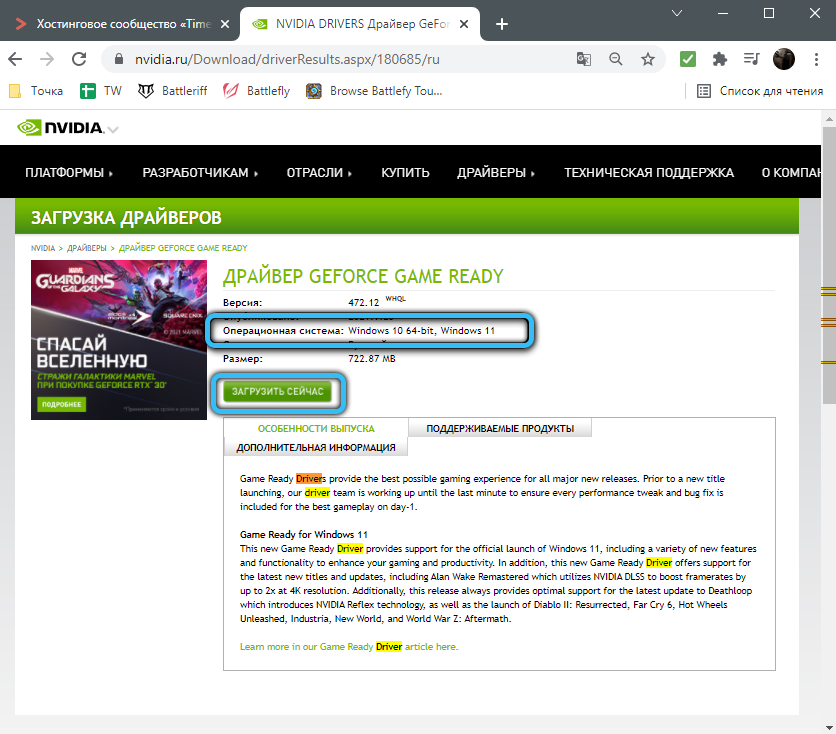
Tīmekļa lapā atradīsit nepieciešamo informāciju par atjauninājumiem un varat lejupielādēt pareizo programmatūru, norādot sistēmas versiju. Daži ražotāji var ziņot, ka aprīkojuma vadītāji, kas saderīgi ar “desmit”, ir piemēroti operētājsistēmai Windows 11, un nav nepieciešams atjaunināt, dažreiz vietnē tiek sniegta arī detalizēta testēšanas statistika. Tā kā OS 11. versija joprojām ir svaiga, jūs varat redzēt informāciju, ka ir iespējamas problēmas ar ierīču saderību. Tās parasti ir peles, tastatūras, printeri un citas perifērijas ierīces. Tad atliek gaidīt atjauninājumus ražotāja vietnē.
Īpašas lietojumprogrammas un komunālie pakalpojumi
Īpašo programmu var izmantot, lai atjauninātu draiverus automātiskā režīmā. Tagad ir daudz šādas programmatūras, bet vispopulārākās ir snappy draivera instalētājs un draivera pastiprinātājs, tie ir daudzfunkcionāli un lieliski darbojas, ieskaitot Windows 11. Papildus programmu atjaunināšanai programmas ļauj arī atjaunināt spēļu un citas programmatūras bibliotēkas (VC ++, DirectX, NetFramework utt.), starp noderīgajiem lietojumprogrammu rīkiem ir arī programmatūras dublēšanas iespēja, kurai būs jābūt starp citu, ja nolemjat pārinstalēt sistēmu.
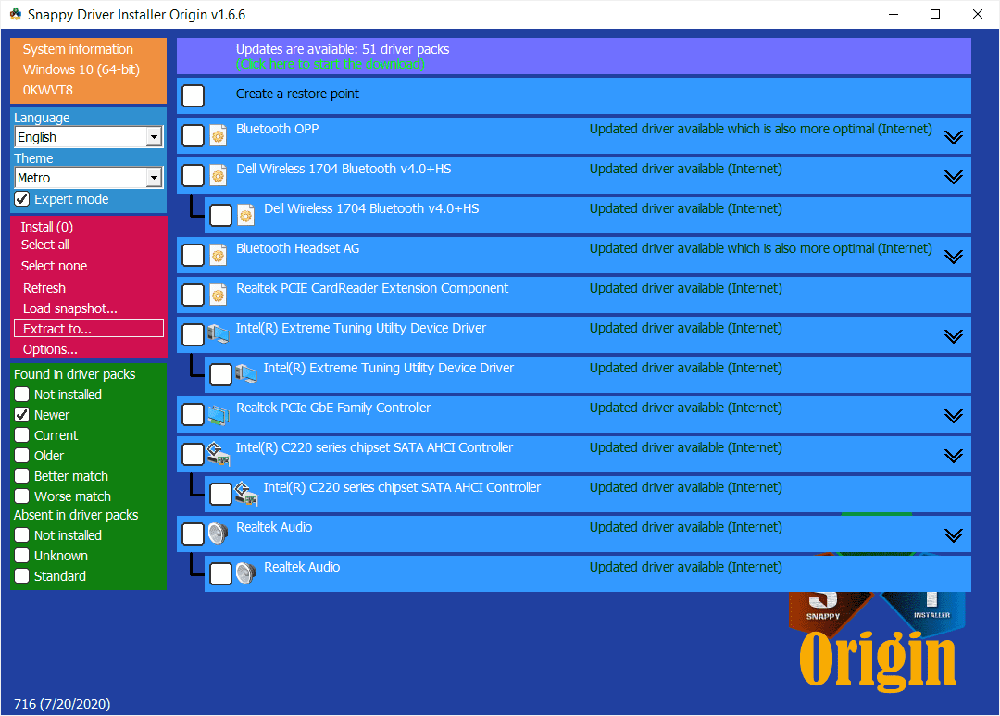
Ir viegli mijiedarboties ar programmatūru, jums jāuzsāk instalētā lietojumprogramma darbam un pēc tam jāveic skenēšanas sākums, kura beigās norādīt, kuri autovadītājiem ir jāinstalē.
Ierīču pārvaldnieks
Nav labākais, bet drošs autovadītāju uzstādīšanas veids logos ir standarta sistēmas aprīkojuma izmantošana. Automātisks atjauninājums, izmantojot "ierīces pārvaldnieku", tiek veikts šādi:
- Piemēram, mēs atveram ierīces pārvaldnieku, atlasot atbilstošo vienumu no konteksta izvēlnes sākuma (parādīts, nospiežot PKM);
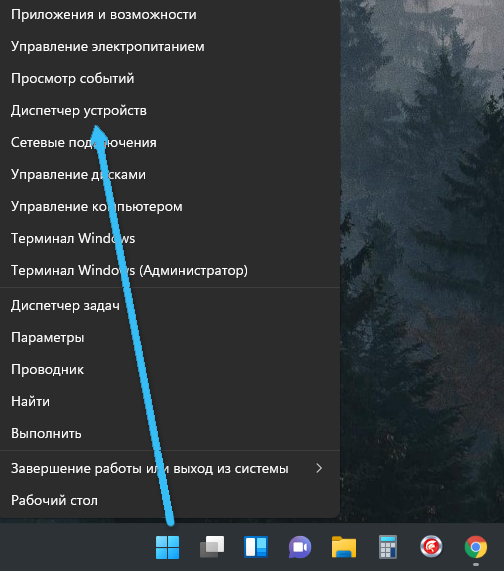
- Mēs atrodam ierīci, kurai ir nepieciešams atjauninājums, noklikšķiniet uz PKM un atlasiet opciju "Atjaunināt draiveri";
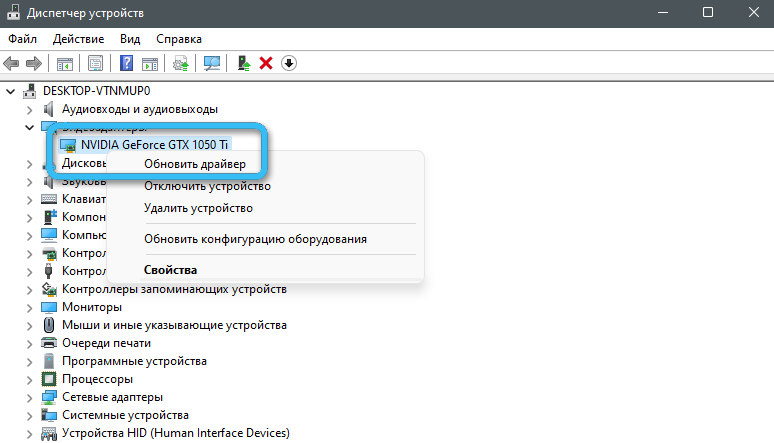
- Parādās logā jūs varat izvēlēties automātisku autovadītāju vai manuālo meklēšanu (SOVT SOW un iestatīšana būs nepieciešama manuāli, norādot uz programmatūras iepriekš ielādēto ceļu);
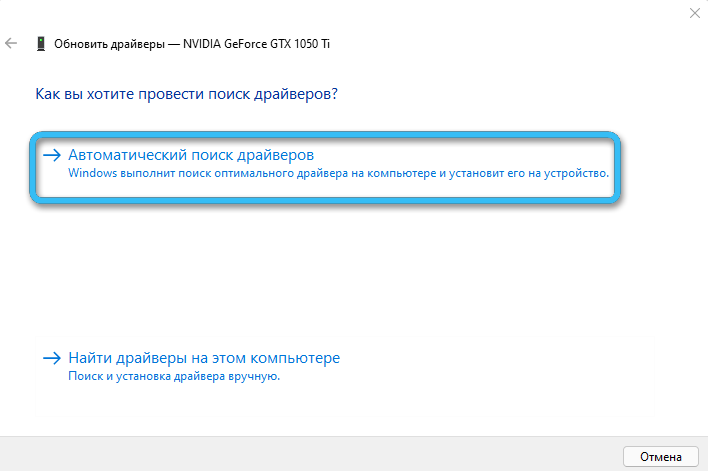
- Alternatīva iespēja ir pāreja no konteksta izvēlnes uz ierīces īpašībām, kā uzzināt aprīkojuma aprīkojumu, kā arī pēc tam atrodiet un ievietot vadītāju;
- Veicot automātisku meklēšanu, sistēma var jums paziņot, ka attiecīgā programmatūra jau ir izveidota.
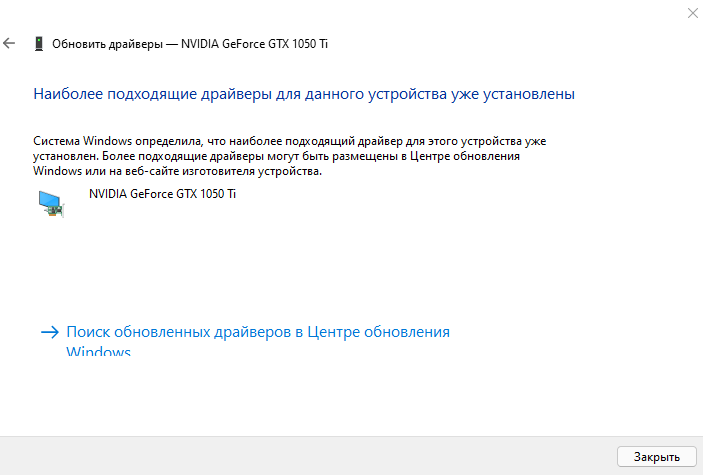
Windows atjaunināšanas centrs
Pārbaudiet, vai ir svaigu ierīču draiveri, jūs varat arī caur sistēmas standarta aprīkojumu - "Atjaunināšanas centrs":
- Jūs varat doties uz sadaļu, izmantojot "parametrus" (Win+I), pēc tam mēs izvēlamies atjauninājumu centra "Windows" centru "Windows";
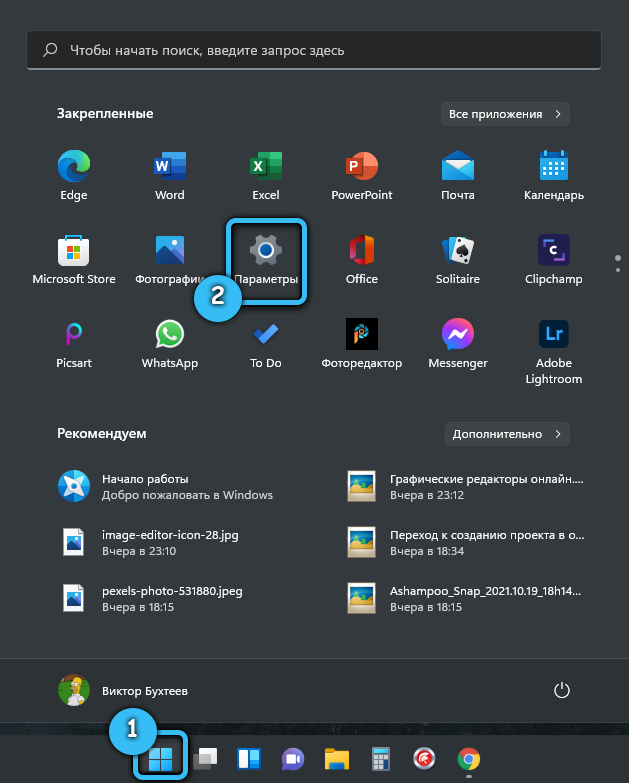
- Mēs pārbaudām atjauninājumu pieejamību, nospiežot atbilstošo pogu (meklēšana tiks aizpildīta automātiskā režīmā), mēs piekrītam instalēšanai, kad sistēma tiek pieprasīta, un pēc tam atkārtoti jāatblīvē ierīce;
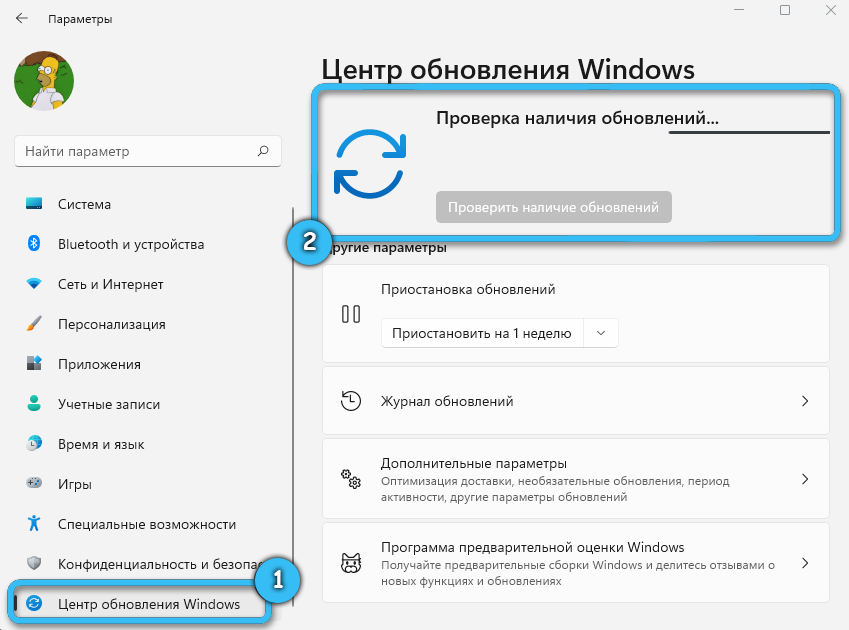
- Ja atjauninājumi netika atrasti, varat doties uz "papildu parametru" apakšiedaļu, kur atlasīt "izvēles atjauninājumus" - tas ir jāatzīmē no ierosinātā Microsoft saraksta un padarīt pareizo mīksto mīksto.
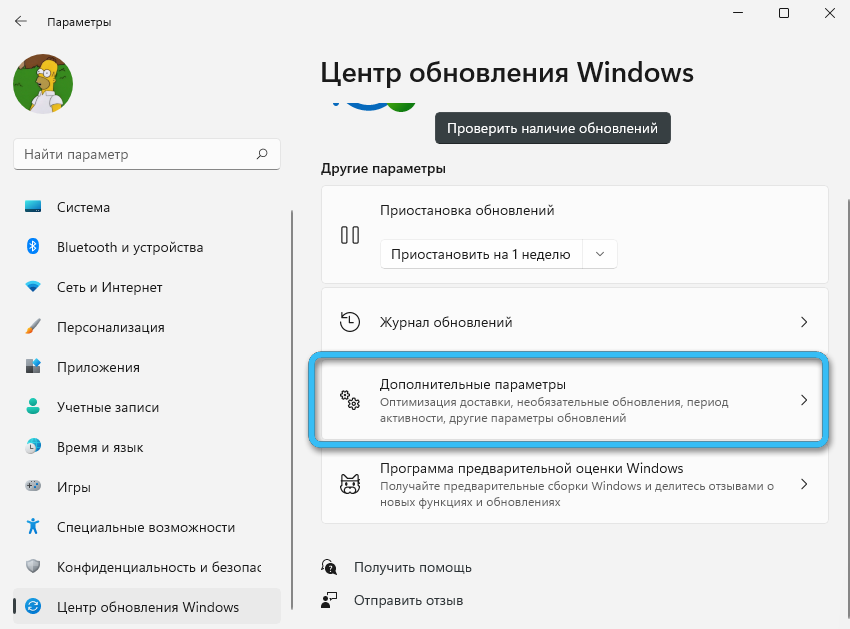
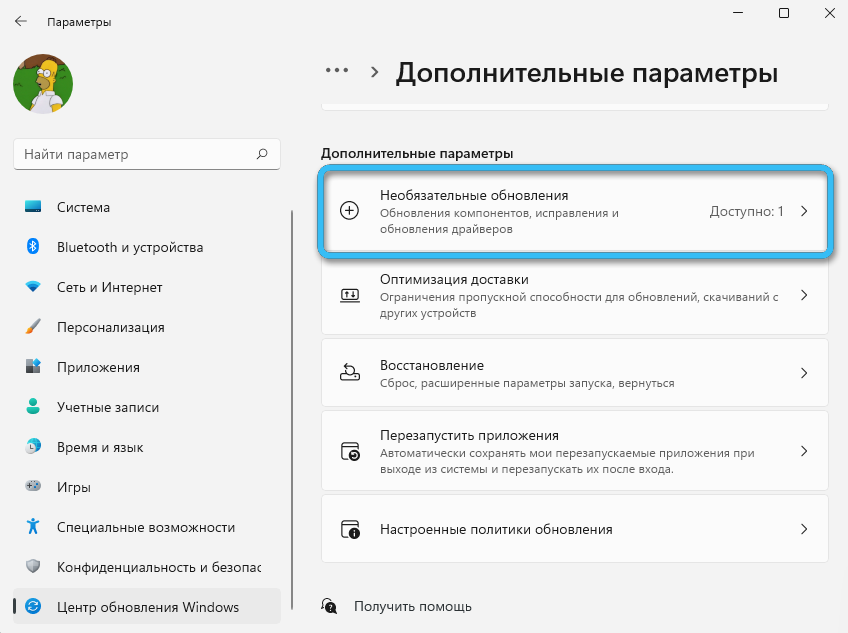
Metode ne vienmēr ir efektīva, bet vienkārša un joprojām var būt noderīga, ja nezināt, kādi autovadītāji ir nepieciešami Windows 11 konkrētu aprīkojuma gadījumā.
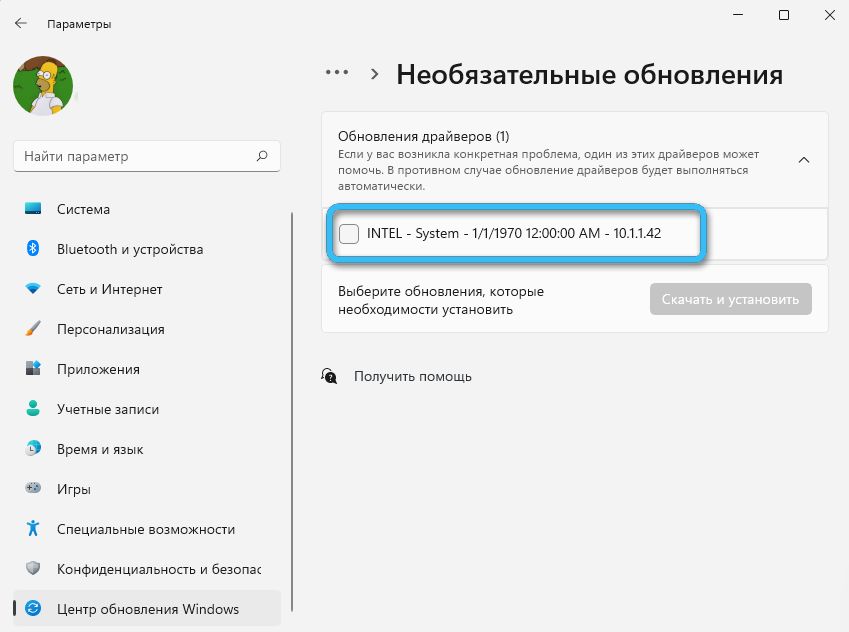
Ražotājs
Atkarībā no tā, kurš uzņēmums jums ir klēpjdators vai monobloks, ierīces konfigurēšanai varat izmantot ieteikto ražotāju, lai konfigurētu ierīci vai augšupielādētu vēlamo programmatūru. Oficiālajā vietnē parasti var atrast īpašus komunālos pakalpojumus, ērti un ērti lietojami. Pēc dažu klikšķu palaišanas jūs varat saņemt nepieciešamo atjauninājumu. Piemēram, Asus ierīces tiek nodrošinātas ar Myasus utilītu, jo Lenovo ieteicams programmas "Service Bridge" un "atbalstītSist" izmanto Dell.
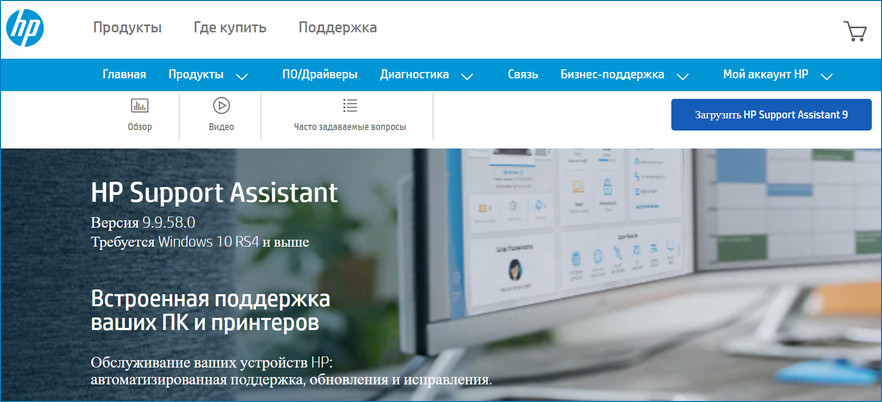
Video karšu vadības panelis
Ja Windows 11 ir jāatjaunina NVIDIA, Intel vai AMD videokartes draiveri un nav vadības vadības paneļa, to var lejupielādēt no izstrādātāja vietnes vai no Microsoft Store (NVIDIA vadības panelis, Intel Graphics Command Center). Tādā veidā ir arī viegli atjaunināt ierīču draiverus uz pašreizējo versiju, lai nodrošinātu stabilu ierīces darbību.
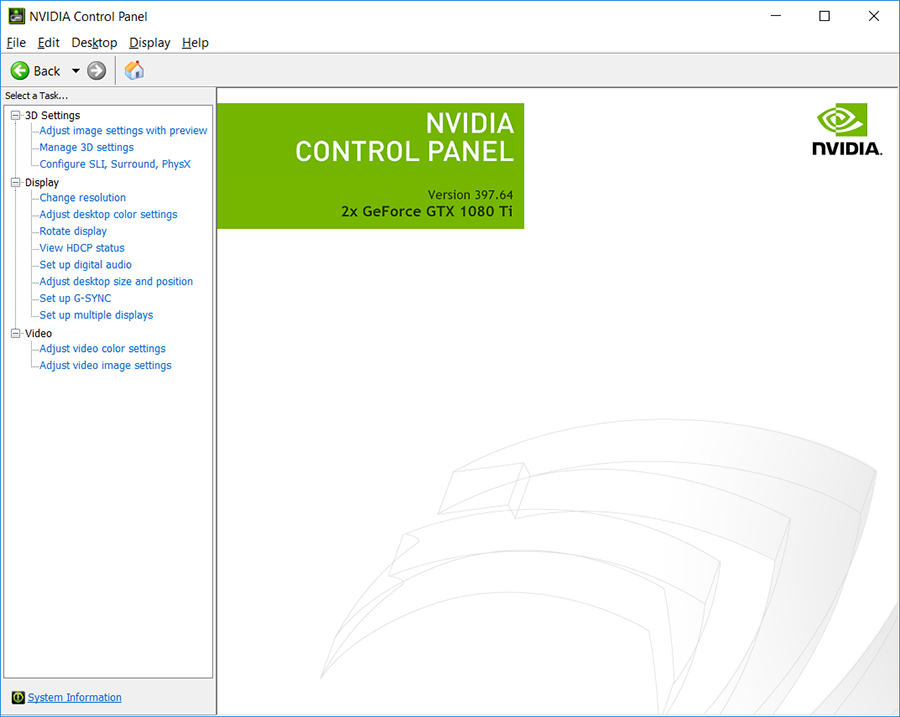
Lai gan sistēma parasti var veikt atjaunināšanas uzdevumus, lietotāja iejaukšanās bieži vien joprojām prasa. Darot visu pareizi, jūs nodrošināsiet datora ierīces augstu veiktspēju un stabilitāti.
- « Bezvadu austiņas pārstāja uzlādēt korekcijas cēloņus un metodes
- Metodes mašīnas pārbaudes izņēmuma kļūda »

